Doğrusal regresyonlar, bağımlı ve bağımsız istatistiksel veri değişkenleri arasındaki ilişkiyi modeller. Daha basit bir ifadeyle, bir elektronik tablodaki iki tablo sütunu arasındaki bir eğilimi vurgularlar. Örneğin, bir ay x sütunu olan bir Excel elektronik tablo tablosu oluşturduysanız ve bitişik y sütununda her ay için bir dizi veri kaydettiyseniz, doğrusal regresyon, tabloya eğilim çizgileri ekleyerek x ve y değişkenleri arasındaki eğilimi vurgulayacaktır. grafikler. Excel grafiklerine doğrusal regresyon bu şekilde ekleyebilirsiniz.
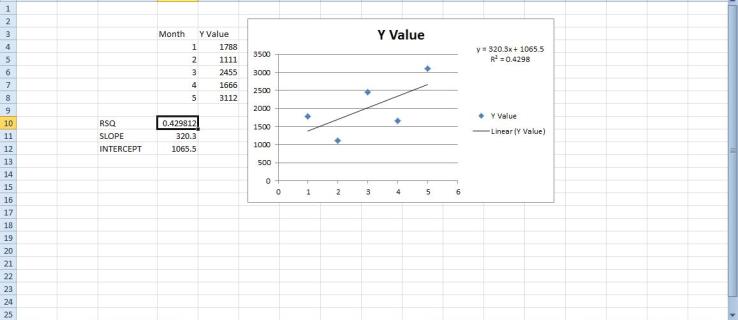
Grafiğe Doğrusal Regresyon Trend Çizgisi Ekleme
- İlk olarak, boş bir Excel elektronik tablosu açın, D3 hücresini seçin ve sütun başlığı olarak x değişkeni olacak olan 'Ay'ı girin.
- Ardından E3 hücresini tıklayın ve y değişkeni sütun başlığı olarak 'Y Değeri'ni girin. Bu temelde Ocak-Mayıs ayları için kaydedilmiş bir dizi veri değerine sahip bir tablodur.
- Doğrudan aşağıdaki anlık görüntüde gösterildiği gibi D4 ila D8 hücrelerine ayları ve E4 ila E8 hücrelerine onlar için veri değerlerini girin.
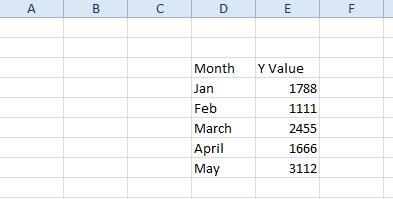
Artık bu tablo için bir dağılım grafiği oluşturabilirsiniz.
- İmleç ile tablodaki tüm hücreleri seçin.
- Ekle sekmesini tıklayın ve dağılım > Yalnızca İşaretleyicilerle Dağılım grafiği aşağıdaki gibi elektronik tabloya eklemek için. Alternatif olarak, bir çubuk grafik eklemek için Alt + F1 kısayol tuşuna basabilirsiniz.
- Ardından grafiği sağ tıklayıp seçmelisiniz. Grafik Türünü Değiştir >XY (Dağılım) >Yalnızca İşaretleyicilerle Dağılım.
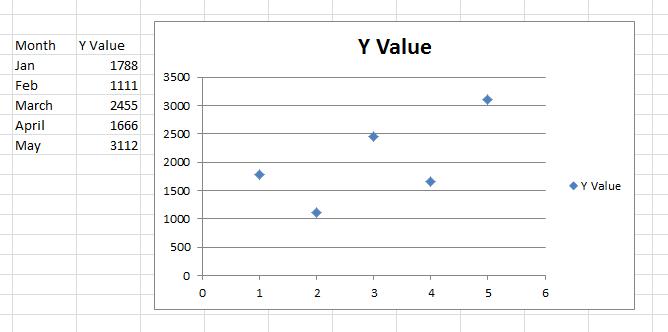
Ardından, dağılım grafiğine trend çizgisini ekleyebilirsiniz.
- Dağılım grafiğindeki veri noktalarından birini seçin ve bir içerik içeren bağlam menüsünü açmak için sağ tıklayın. Trend Çizgisi Ekle seçenek.
- Seçme Trend Çizgisi Ekle doğrudan aşağıdaki anlık görüntüde gösterilen pencereyi açmak için. Bu pencerede, doğrusal regresyon trend çizgileri için çeşitli biçimlendirme seçenekleri içeren beş sekme bulunur.
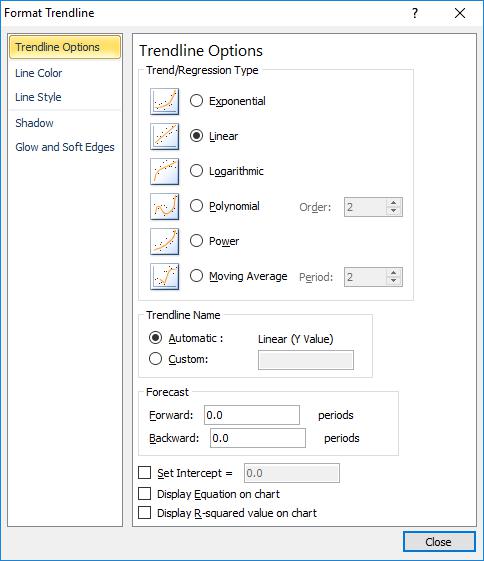
3. tıklayın Trend Çizgisi Seçenekleri ve oradan bir regresyon türü seçin. seçebilirsiniz üstel, Doğrusal, Logaritmik, Hareketli ortalama, Güç ve Polinom oradan regresyon tipi seçenekleri.
4. Seçin Doğrusal ve tıklayın Kapat bu eğilim çizgisini doğrudan aşağıda gösterildiği gibi grafiğe eklemek için.
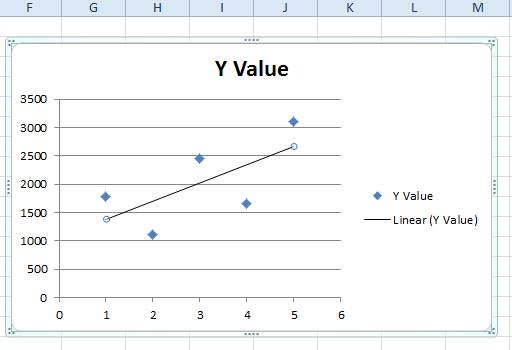
Yukarıdaki grafikteki lineer regresyon trend çizgisi, grafikte birkaç düşüşe rağmen x ve y değişkenleri arasında genel bir yukarı yönlü ilişki olduğunu vurgulamaktadır. Doğrusal regresyon eğilim çizgisinin, grafikteki veri noktalarından hiçbiriyle örtüşmediğini, dolayısıyla her noktayı birbirine bağlayan ortalama çizgi grafiğinizle aynı olmadığını unutmayın.
Doğrusal Regresyon Eğilim Çizgisini Biçimlendirme
Doğrusal regresyon trend çizgisini biçimlendirme, excel'de okunaklı, net grafikler oluşturmada önemli bir araçtır.
- Eğilim çizgisini biçimlendirmeye başlamak için sağ tıklayıp seçmelisiniz. Eğilim Çizgisini Biçimlendir.
- Bu, Trend Çizgisini Biçimlendir penceresini tekrar açacaktır, buradan tıklayabilirsiniz. Çizgi rengi.
- Seçme Düz çizgi ve tıklayın Renk Trend çizgisi için alternatif bir renk seçebileceğiniz bir paleti açmak için kutu.
- Çizgi stilini özelleştirmek için Çizgi Stili sekmesine tıklayın. Ardından ok genişliğini ayarlayabilir ve ok ayarlarını yapılandırabilirsiniz.
- basın Ok ayarları satıra ok eklemek için düğmeler.
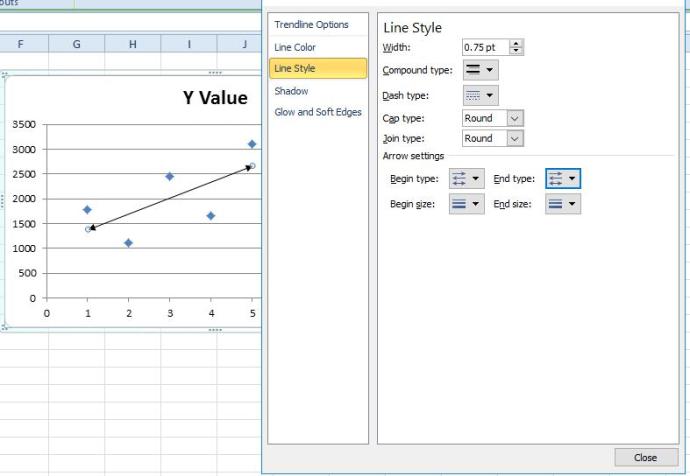
Trend çizginize estetik amaçlı efektler de ekleyebilirsiniz.
- Tıklayarak trend çizgisine bir parlama efekti ekleyin Parıltı ve Yumuşak Kenarlar. Bu, aşağıdaki sekmeyi tıklayarak ışıma ekleyebileceğiniz sekmeyi açacaktır. Ön ayarlar buton.
- Ardından bir efekt seçmek için bir ışıma varyasyonu seçin. Tıklamak Renk efekt için alternatif renkler seçmek için Boy ve şeffaflık trend çizgisi parıltısını daha da yapılandırmak için çubuklar.
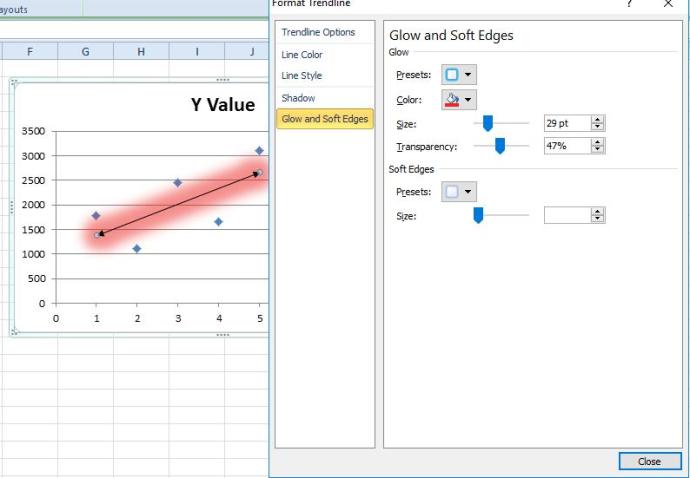
Doğrusal Regresyon ile Tahmin Değerleri
Eğilim çizgisini biçimlendirdikten sonra, onunla gelecekteki değerleri de tahmin edebilirsiniz. Örneğin, tablomuzda yer almayan Ağustos için Mayıs'tan üç ay sonra bir veri değeri tahmin etmeniz gerektiğini varsayalım.
- Trend Çizgisi Seçenekleri'ni tıklayın ve İlet metin kutusuna '3' yazın.
- Doğrusal regresyon trend çizgisi, aşağıda gösterildiği gibi Ağustos ayının değerinin muhtemelen 3.500'ün biraz üzerinde olacağını vurgulamaktadır.
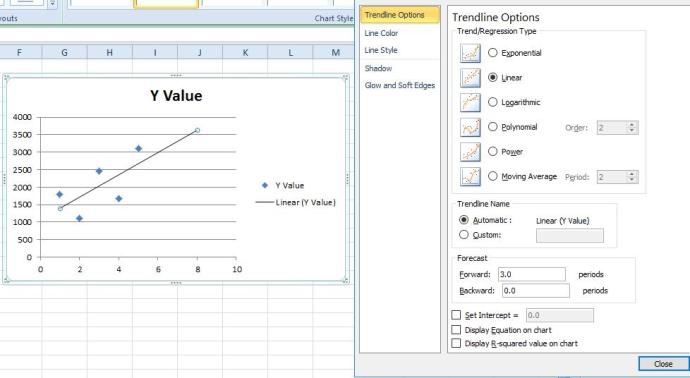
Her lineer regresyon trend çizgisinin kendi denklemi ve grafiğe ekleyebileceğiniz r kare değeri vardır.
- Tıkla Denklemi grafikte göster denklemi grafiğe eklemek için onay kutusu. Bu denklem bir eğim ve kesişme değeri içerir.
- Grafiğe r kare değerini eklemek için R-kare değerini grafikte göster onay kutusu. Bu, aşağıdaki anlık görüntüdeki gibi denklemin hemen altındaki grafiğe r kare ekler.
- Dağılım grafiğindeki konumunu değiştirmek için denklemi ve korelasyon kutusunu sürükleyin.
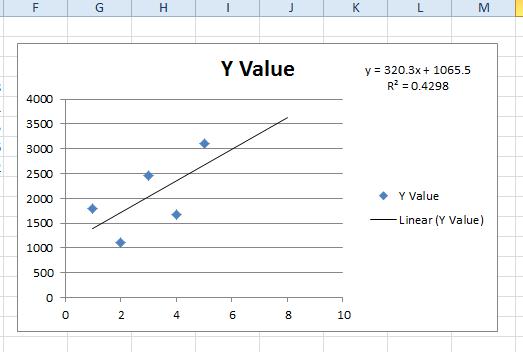
Doğrusal Regresyon Fonksiyonları
Excel ayrıca y ve x veri dizileri için eğim, kesişim ve r kare değerlerini bulabileceğiniz doğrusal regresyon işlevlerini de içerir.
- Bu işlevlerden birini eklemek için bir elektronik tablo hücresi seçin ve ardından İşlev Ekle buton. Doğrusal regresyon işlevleri istatistikseldir, bu nedenle istatistiksel kategori açılır menüsünden.
- Sonra seçebilirsiniz RSQ, EĞİM veya TUTMAK İşlev pencerelerini aşağıdaki gibi açmak için.
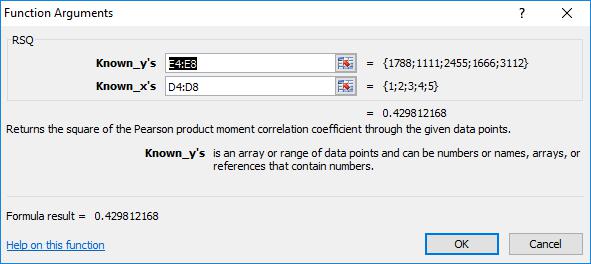
RSQ, SLOPE ve INTERCEPT pencereleri hemen hemen aynıdır. Tablonuzdan y ve x değişken değerlerini eklemek için seçebileceğiniz Bilinen_y ve Bilinen_x kutularını içerirler. Hücrelerin yalnızca sayıları içermesi gerektiğini unutmayın, bu nedenle tablodaki ayları Ocak için 1, Şubat için 2 gibi karşılık gelen rakamlarla değiştirin. Tamam pencereyi kapatmak ve işlevi elektronik tabloya eklemek için.
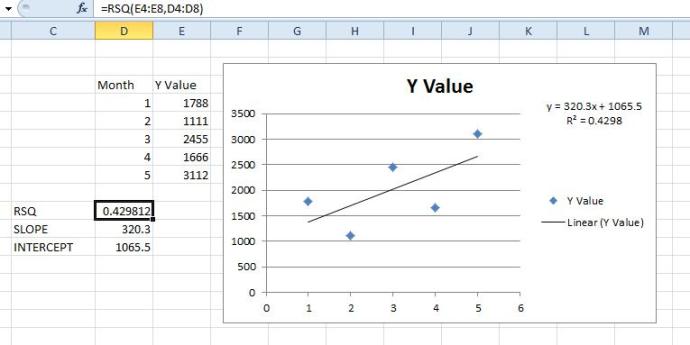
Artık Excel elektronik tablo grafiklerinizi doğrusal regresyon trend çizgileriyle süsleyebilirsiniz. Grafiklerin veri noktaları için genel eğilimleri vurgulayacaklar ve regresyon denklemleriyle de kullanışlı tahmin araçlarıdırlar.
Excel'deki doğrusal regresyon eğilim çizgileriyle ilgili ipuçlarınız, püf noktalarınız veya sorularınız mı var? Aşağıdaki yorum bölümünde bize bildirin.

